一般情况下,win7系统组建局域网后,每次访问共享文件时需要输入密码,这样就比较麻烦,今天把取消局域网密码的操作步骤记录下来,方便以后用到时可以直接查看。
具体方法如下:
1、点击任务栏右下角的“宽带连接”图标,然后点击“打开网络和共享中心”如下图(图1):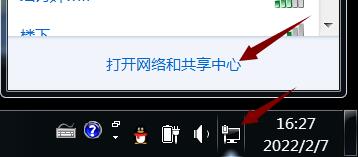
2、在打开的网络和共享中心的对话框中,点击左侧的“更改高级共享设置”按钮。如下图(图2):
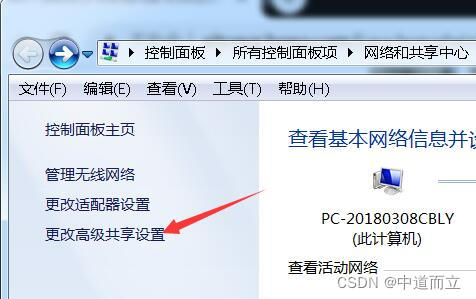
3、在高级共享设置对话框中根据自己的网络配置,选择"关闭密码保护共享",如下图(图3,图4): 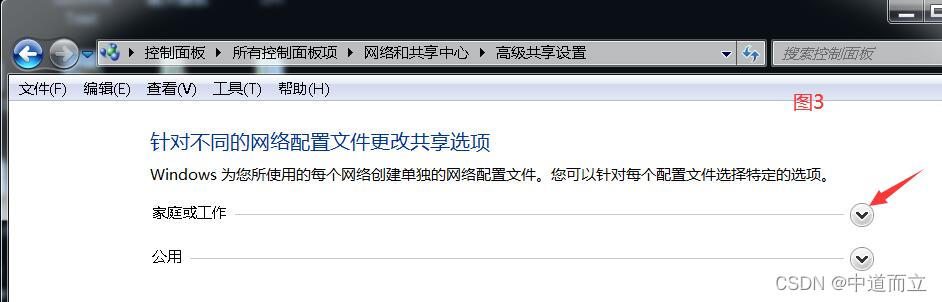
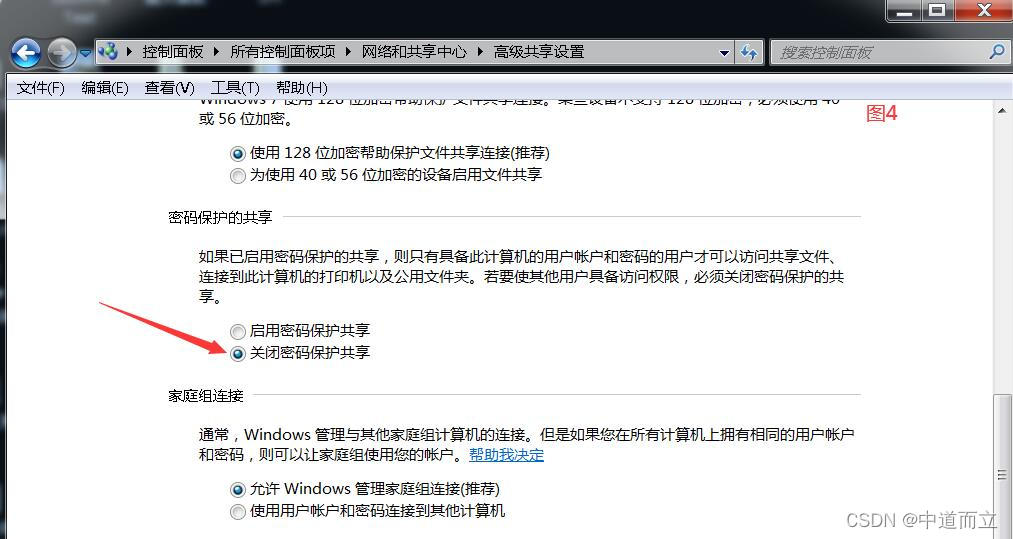
4、打开电脑的控制面板,在控制面板中打开管理工具。如下图(图5,图6):

5、在打开的管理工具对话框中点击“本地安全策略”。如下图(图7):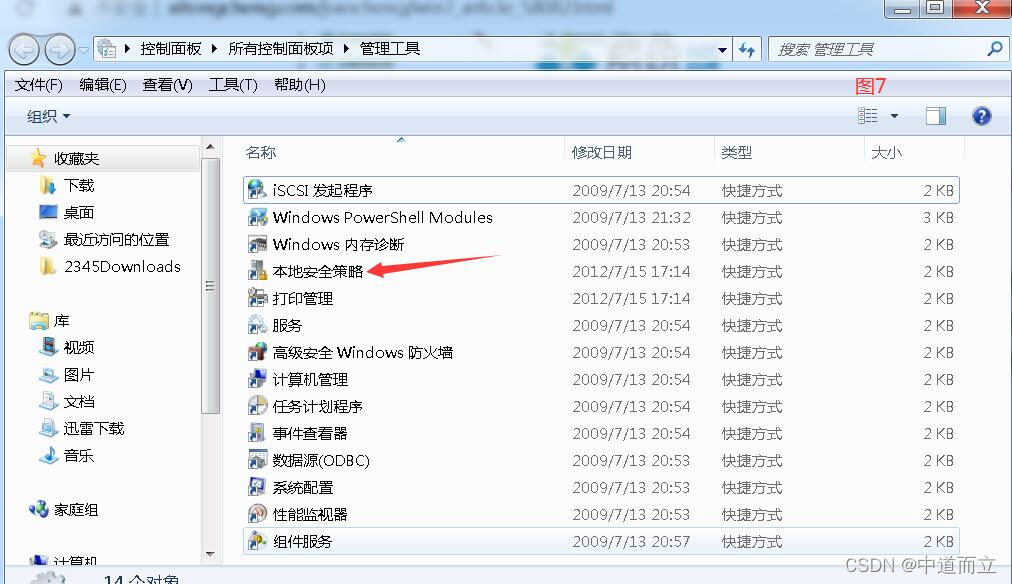
6、在本地安全策略对话框里的“本地策略”->“安全选项”,右边对应的对话框里确保“帐户:来宾帐户状态”是“已启用”状态。如下图(图8):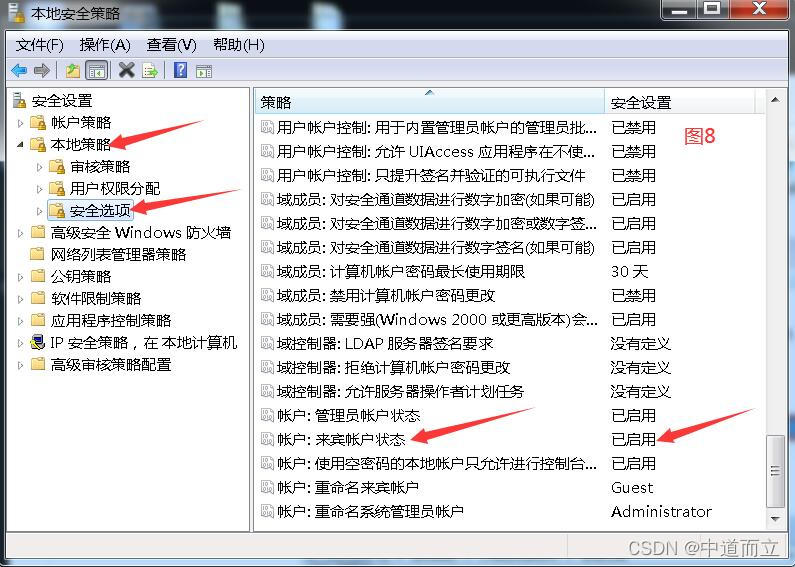
7、在打开的管理工具对话框中点击“计算机管理”。如下图(图9):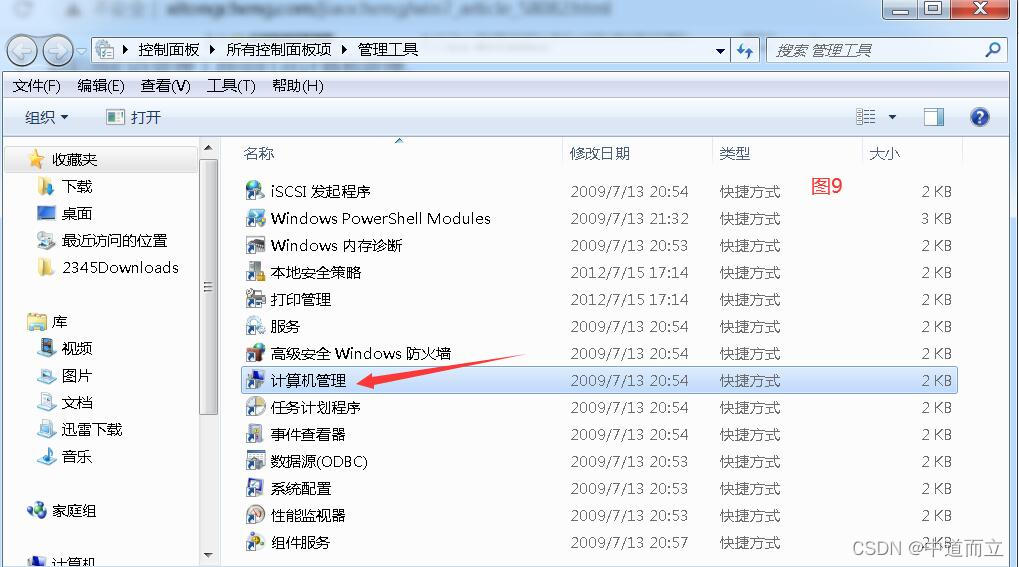
8、在打开的计算机管理对话框中点击“本地用户和组”->“用户”->双击右侧的“Guest”。如下图(图10):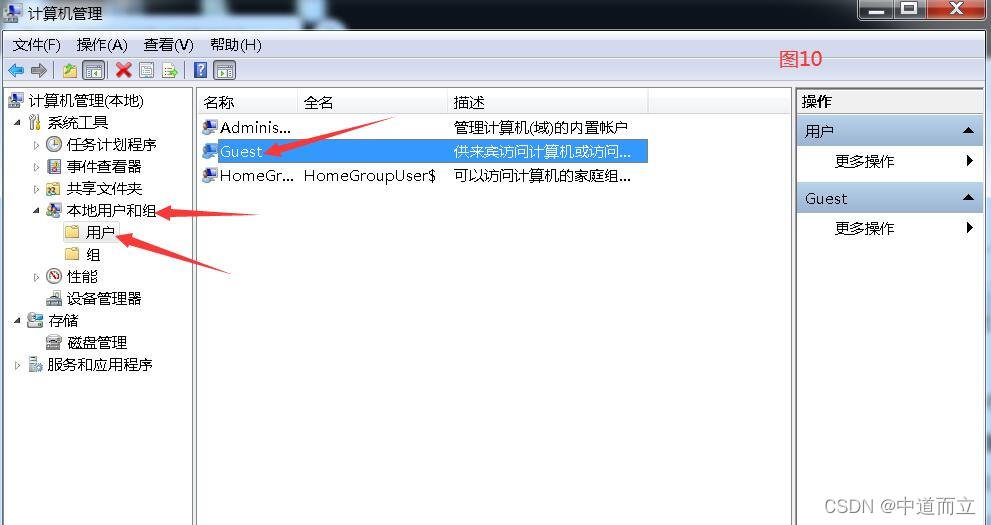
9、在Guest属性对话框中选中“用户不能更改密码”和“密码永不过期”。如下图(图11):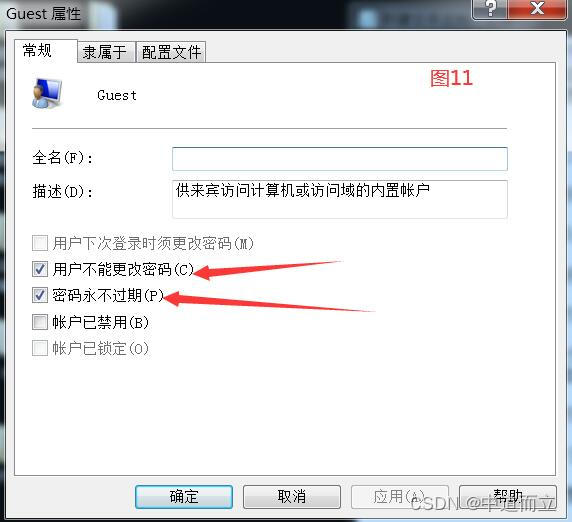
10、在计算机管理对话框中的"Guest"选项上右击->设置密码,如下图(图12):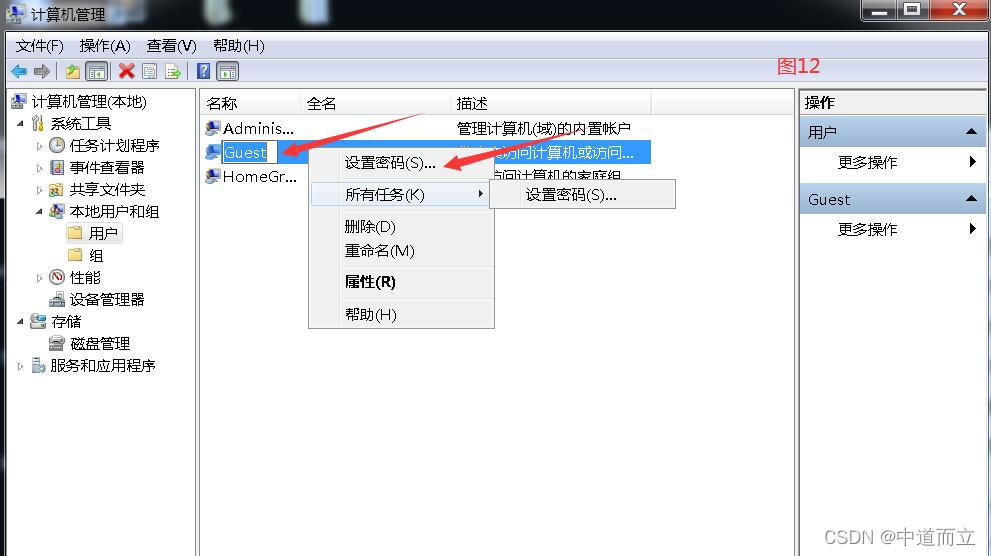
11、在设置密码对话框中,把密码设置为空(即什么也不输入),这样就取消了访问局域网需要密码。如图(图13):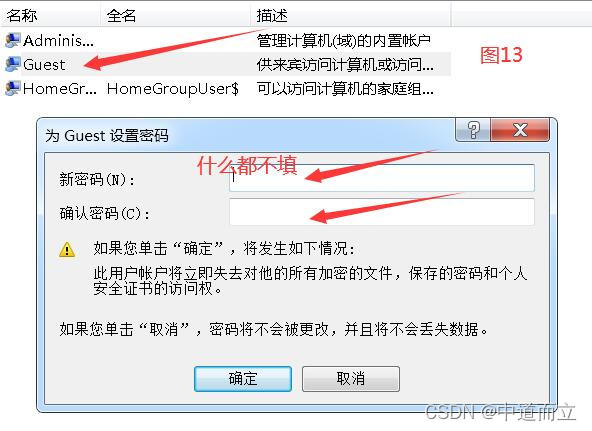
























 5795
5795

 被折叠的 条评论
为什么被折叠?
被折叠的 条评论
为什么被折叠?








